Hướng dẫn cách cố định cột, hàng trong Google Sheet chi tiết A-Z
- 2025-03-25 10:00:09
Khi làm việc với dữ liệu lớn trong Google Sheet, việc di chuyển qua lại giữa các cột có thể khiến bạn mất dấu thông tin quan trọng. Để khắc phục điều này, tính năng cố định cột sẽ giúp bạn giữ nguyên một hoặc nhiều cột ở vị trí cố định, ngay cả khi bạn cuộn trang.
Cùng AntBook tìm hiểu cách cố định cột, cố định hàng trng GG Sheet, đặc biệt hữu ích khi bạn làm việc với danh sách dài, bảng tính kế toán hoặc dữ liệu cần đối chiếu thường xuyên.
1. Hướng dẫn cách cố định cột, hàng trong Google Sheet
Khi làm việc với bảng tính các bạn cần nắm một số cách cố định cột trong Google Sheet đơn giản. Cùng tìm hiểu chi tiết dưới đây nhé.
1.1 Cách cố định một cột/một hàng trong Google Sheet
Để cố định một cột trong Google bảng tính, bạn có thể thực hiện theo các bước cơ bản bao gồm:
Bước 1: Chọn một hàng hoặc cột bạn muốn cố định.
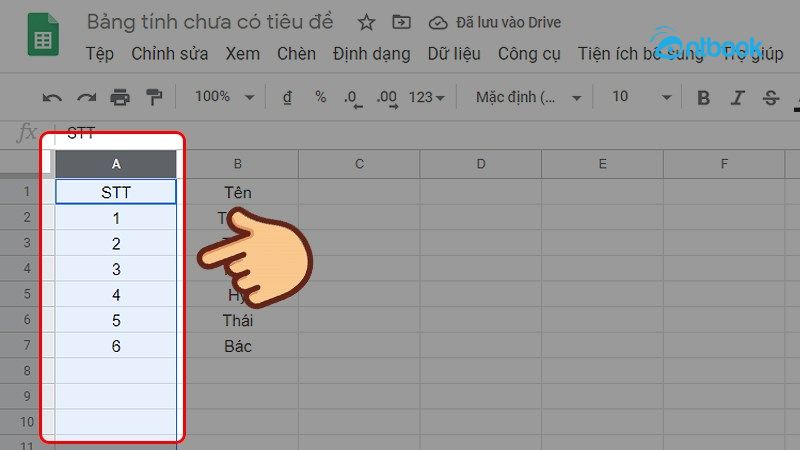
Lựa chọn cột hoặc hàng bạn muốn cố định
Bước 2: Ở thanh công cụ trên cùng chọn mục Xem, chọn Cố định.
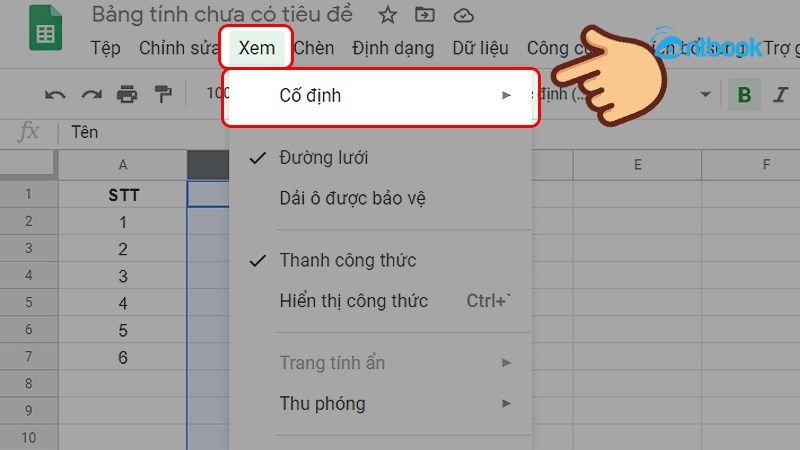
Chọn vào mục Cố định
Bước 3: Chọn cố định 1 cột hoặc 1 hàng.
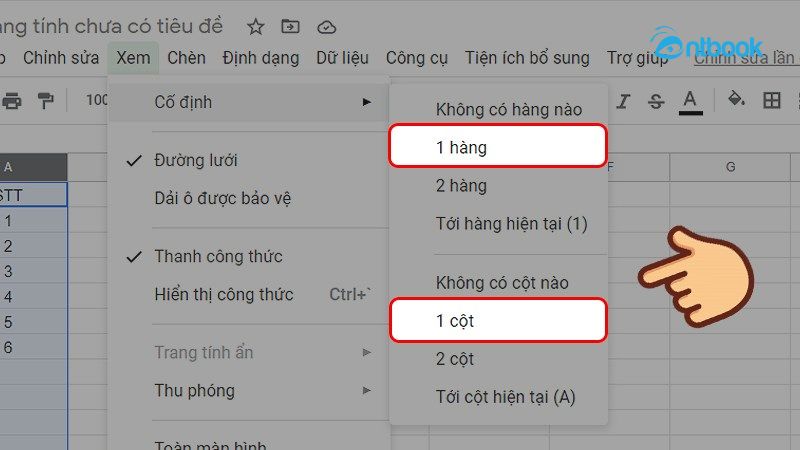
Lựa chọn cố định cột hoặc hàng bất kỳ
1.2 Cách cố định nhiều cột/ nhiều hàng trong Google Sheet
Để thực hiện cố định nhiều cột trong Google Sheet, bạn thực hiện theo các bước hướng dẫn sau đây:
Bước 1: Mở bảng tính trên Google Sheets, chọn một hàng hoặc cột bạn muốn cố định tới. Ví dụ: mình muốn cố định 2 cột là A và B, mình sẽ chọn cột B.
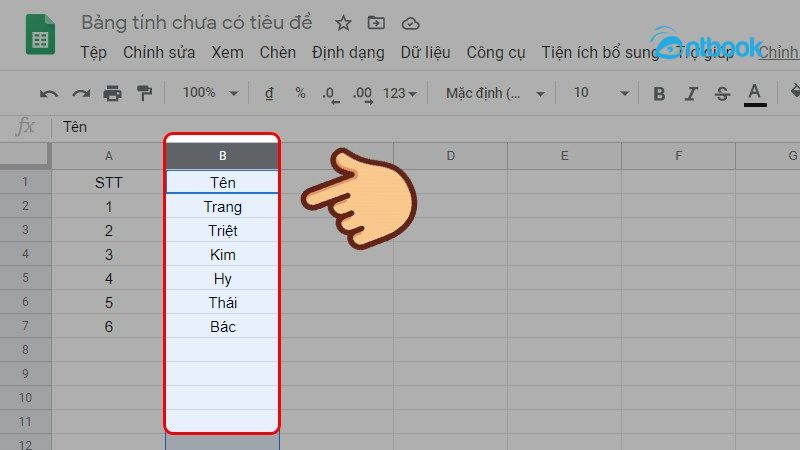
Chọn cột hoặc hàng bạn dự định cố định lại
Bước 2: Ở thanh trên cùng chọn mục Xem, chọn Cố định.
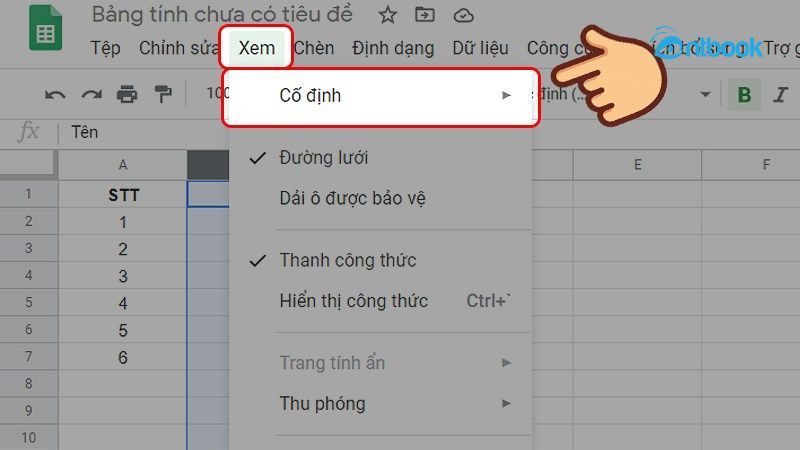
Nhấp chọn mục Cố định như hình
Bước 3: Chọn Tới cột hiện tại hoặc Tới hàng hiện tại.
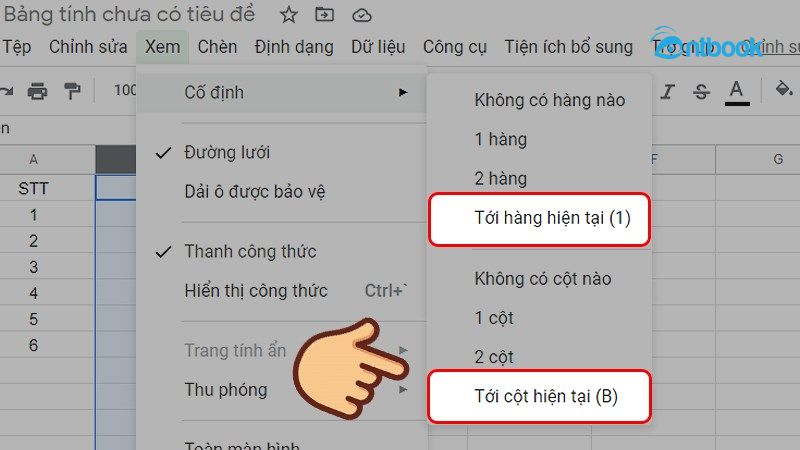
Hoàn thành thao tác cách cố định dòng trong Google Sheet
2. Khi nào nên dùng tính năng cố định cột, cố định hàng trong Google Sheet?
Google Sheets là một công cụ mạnh mẽ dành cho những ai thường xuyên làm việc với dữ liệu. Nhờ khả năng quản lý và phân tích linh hoạt, nó trở thành lựa chọn hàng đầu của nhiều người. Trong quá trình sử dụng, đôi khi bạn cần cố định cột trong gg sheet để thao tác thuận tiện hơn.
- Làm việc với bảng dữ liệu lớn: Nếu bảng tính có quá nhiều hàng và cột, việc cuộn qua lại có thể khiến bạn khó theo dõi thông tin quan trọng. Cố định cột giúp giữ nguyên các tiêu đề hoặc cột quan trọng trên màn hình để bạn dễ dàng quan sát.
- So sánh dữ liệu hiệu quả hơn: Khi cần so sánh thông tin giữa các cột, việc cố định một số cột nhất định giúp bạn đối chiếu dữ liệu mà không phải liên tục kéo qua lại.
- Phân tích và trực quan hóa dữ liệu: Nếu bạn đang làm việc với biểu đồ hoặc phân tích số liệu, việc cố định cột giúp bạn nhanh chóng xác định dữ liệu mà không bị rối mắt hay nhầm lẫn.
- Trình bày dữ liệu chuyên nghiệp: Khi tạo báo cáo hoặc chia sẻ bảng tính với người khác, cố định cột giúp bảng dữ liệu trông gọn gàng, dễ hiểu và chuyên nghiệp hơn.
Sử dụng tính năng cố định cột, cố định hàng trong Google Sheets không chỉ giúp bạn làm việc hiệu quả hơn mà còn mang lại trải nghiệm trực quan, dễ dàng quản lý dữ liệu. Nếu bạn đang thao tác với một bảng tính lớn, hãy cân nhắc áp dụng tính năng này để tối ưu hóa công việc của mình!
3. Những lưu ý khi cố định hàng, cột trong Google Sheet
Việc cố định cột trong Google Sheet giúp bạn dễ dàng theo dõi, quản lý dữ liệu và nâng cao hiệu suất làm việc. Tuy nhiên, để tận dụng tối đa tính năng này mà không gặp sự cố, bạn cần lưu ý một số điểm sau:
- Không nên cố định quá nhiều cột: Điều này có thể làm thu hẹp không gian làm việc, khiến bạn khó quan sát toàn bộ dữ liệu.
- Ảnh hưởng đến công thức: Nếu cột được cố định chứa công thức, hãy đảm bảo rằng việc này không làm gián đoạn quá trình tính toán của bảng tính.
- Tác động đến việc chia sẻ và cộng tác: Khi làm việc nhóm, hãy thông báo cho đồng nghiệp về cột cố định để tránh nhầm lẫn, đặc biệt khi sử dụng hàm Filter để lọc dữ liệu.
- Thiết kế bảng tính: Đảm bảo rằng việc cố định cột không làm mất bố cục hợp lý, gây khó khăn khi xuất hoặc in dữ liệu.
- Điều chỉnh kích thước cột hợp lý: Trước khi cố định, hãy đảm bảo rằng các cột có độ rộng phù hợp để nội dung hiển thị rõ ràng.
- Khả năng tương thích với các công cụ khác: Nếu bạn có kế hoạch chuyển dữ liệu sang ứng dụng khác, hãy kiểm tra xem cột cố định có gây ra lỗi hiển thị hoặc ảnh hưởng đến định dạng không.
Nếu bạn muốn thành thạo cách cố định cột trong Google Sheet thì việc sở hữu một tài liệu hướng dẫn chi tiết là điều vô cùng cần thiết. Sách Google Sheets của AntBook chính là lựa chọn hoàn hảo dành cho bạn. Cuốn sách không chỉ hướng dẫn bạn cách cố định cột một cách dễ dàng mà còn cung cấp đầy đủ kiến thức từ cơ bản đến nâng cao về Google Sheet. Bạn sẽ nắm được những mẹo hay, cách sử dụng hàm, quản lý dữ liệu hiệu quả và nhiều kỹ thuật tối ưu giúp tăng năng suất làm việc. Liên hệ mua sách ngay bạn nhé.
